cách thêm trang trình chiếu trong Power Point
Hãy nhập câu hỏi của bạn vào đây, nếu là tài khoản VIP, bạn sẽ được ưu tiên trả lời.


Shift + F5: Bắt đầu trình chiếu từ slide đang chọn. ESC hoặc phím -: Thoát trình chiếu về giao diện soạn thảo. N (mũi tên sang phải hoặc xuống dưới): Di chuyển tới slide tiếp theo khi đang trình chiếu. P (mũi tên sang trái hoặc lên trên): Di chuyển về slide trước đó khi đang trình chiếu.
tk

Bước 1: Bạn truy cập vào Backstage ở dưới File tab.
Bước 2: Nhấn chuột vào Save & Send, chọn chức năng Send Using E-mail và nhấn nút Send as Attachment .
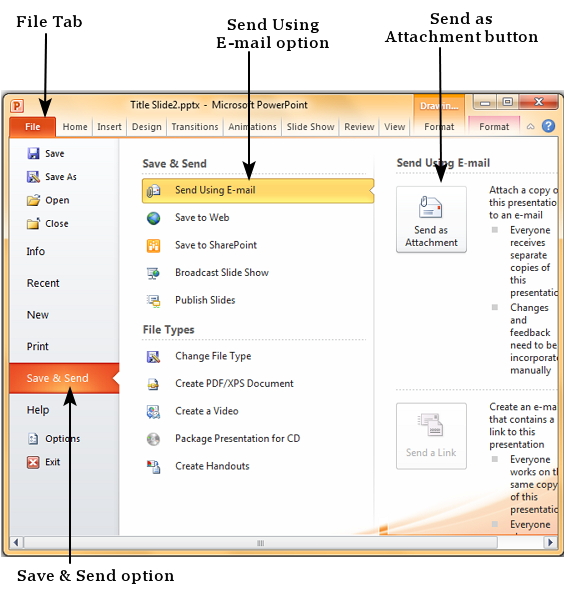
Bước 3: Nó sẽ chạy cửa sổ gửi email của Outlook với bài thuyết trình được thêm như một đính kèm. Bạn nhập email của người nhận và gửi.
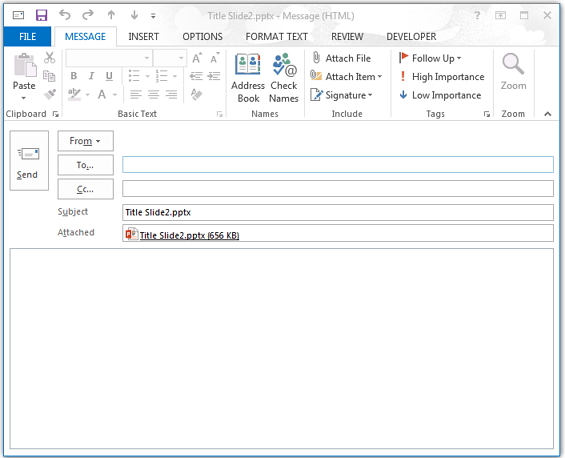
Bước 4: Thay vì chọn "Send as Attachment", bạn chọn "Send as PDF", bạn sẽ nhận được một đính kèm là .pdf thay vì đính kèm là .pptx.

Các bước thực hiện:
- Chọn trang tiêu đề của tệp trình chiếu AnToanPhongThucHanh.pptx
- Nháy chuột chọn Insert, nháy mũi tên nhỏ dưới Shape, chọn một kiểu (oval) và kéo chuột để vẽ trên trang tiêu đề.
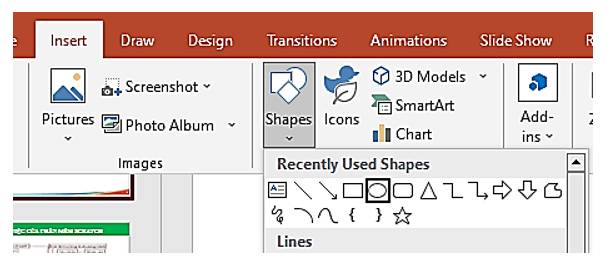
- Nháy chọn Oval vừa vẽ, nháy chọn Insert, chọn Link
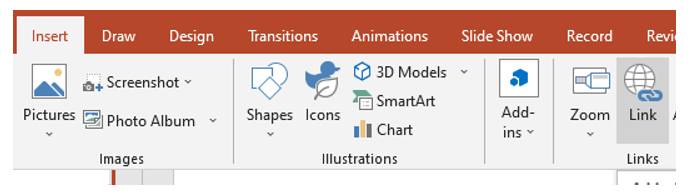
- Xuất hiện hộp thoại Insert Herperlink
- Chọn nơi lưu tệp văn bản, chọn tệp văn bản và nháy OK
Bước 1: nhấn vào trang cuối cùng
Bước 2: Nhấn chuột phải
Bước 3: Chọn duplicate slide
Tham khảo
Chọn trang chiếu mà bạn muốn trang chiếu mới của mình theo sau.
Chọn Trang đầu > Trang chiếu mới.
Chọn một bố trí.
Chọn hộp văn bản, rồi nhập.